A Windows telepítése 10 netbook útmutató
Saját kis teljesítményű hordozható eszköz, úgynevezett netbook, és nem tudom, hogy a Windows telepítése 10 egy eszköz nélkül a meghajtó? Függetlenül attól, hogy szükség van egy „top ten” alacsony fogyasztású eszközöket?
Nézzük ezeket és a kapcsolódó kérdések által felvetett a hordozható eszközökön.
rendszer követelmények
Netbook meg kell felelnie az alábbi követelményeknek:
Gyakorlatilag bármilyen netbook, még kiadott 6 évvel ezelőtt, megfelel-e a kérelmet a fejlesztők windose 10, ez a probléma nem fordul elő.
Főzés meghajtó OS forgalmazás
Fogadás mellett a hordozhatóság, nem netbook nem volt felszerelve a floppy meghajtót. Nem kell ezt. A korszak optikai lemez lejárt, és a telepítés az operációs rendszer az elmúlt években használatával jár egy bootolható USB meghajtót a telepítési fájlokat a „tíz”.
Ahhoz, hogy telepíteni az operációs rendszert, szükségünk van egy módja annak eloszlása. Letöltés ISO-fájl a Microsoft hivatalos oldala vagy csak hozzon létre egy bootolható USB-stick egy speciális szerszámmal Media Creation Tools. Mi megy át a második, miután a sürgős fejlesztési javaslatokat.
- Lépj az alkalmazás letöltési oldalon.
- Mi kattintson a „Download eszközt most ...”, adja meg a kívánt szót hosszúságú változata a segédprogramot.
Lásd még: Hogyan lehet eltávolítani a jelszót, amikor a Windows 10 bejárat
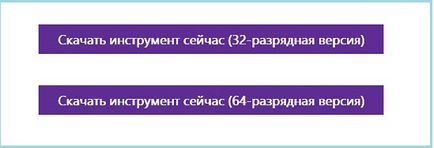
Megjegyezzük, hogy a bit mélység a processzor fut egy laptop, akkor nézze meg a számítógép tulajdonságait. És ez vonatkozik az összes Windows kiadás.
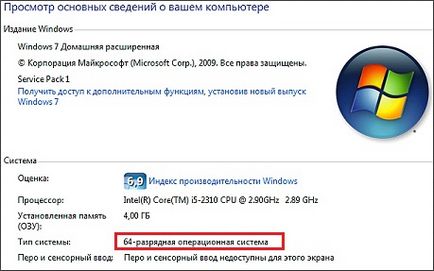
- Az alkalmazás futtatásához, és várja a végén az előállítási eljárás során.
- Elfogadom a licencszerződés feltételeit.
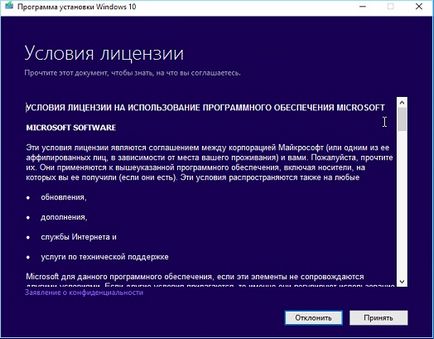
- Kiválasztása a második lehetőséget: „Create a telepítés meghajtó frissíteni egy másik gépet”, megerősítve a döntés a „Tovább” gombra.
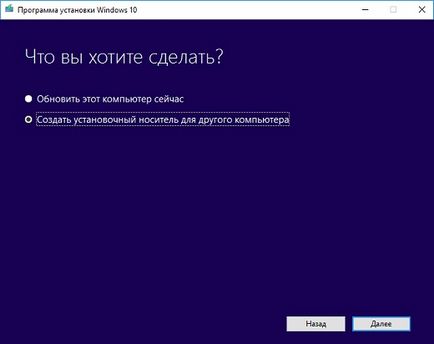
- Adja meg a nyelvet, az építészet és a Windows 10 kiadás.
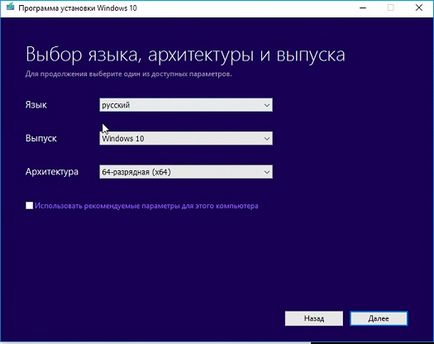
- Újra ellenőrzi a beállításokat: az ellentmondás a cél számítógép vezet az a tény, hogy a létesítmény adja meg a termékkulcsot, és kattintson az „OK” gombot.

- Állítsa le a választás a módszere, fájlok windose 10.
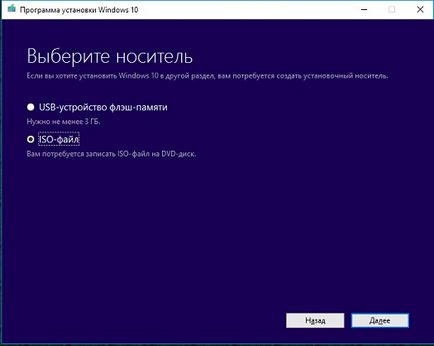
A legjobb megoldás az, hogy letölthető ISO-fájlt. Révén speciális eszközökkel lehet írni, hogy a bot korlátlan számú alkalommal, és kiválasztja az első kiviteli alak esetében írásban fájlokat a sérült jármű, megszakítások az internethez, és számos más okból, a felvétel nem fordulnak elő, vagy lehet megvalósítani hibákat.
Az első lehetőség, hogy csatlakoztassa az USB flash meghajtó, térfogata 4 GB, ami nem fontos adatokat, vagy duplikált.
- Válassza az utat, hogy mentse kép windose 10. és kattintson az „OK” gombot.
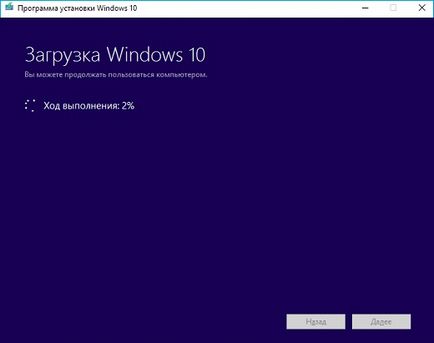
Írunk a képet egy USB flash meghajtó
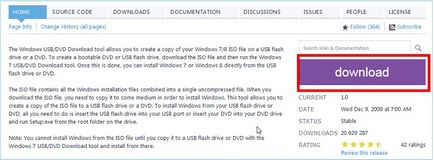
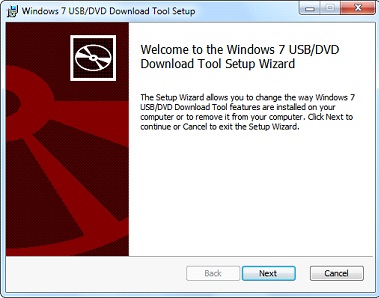
- Kattintson «Tallózás» és állítsa az utat, hogy a kép Windows 10 forgalmazás.
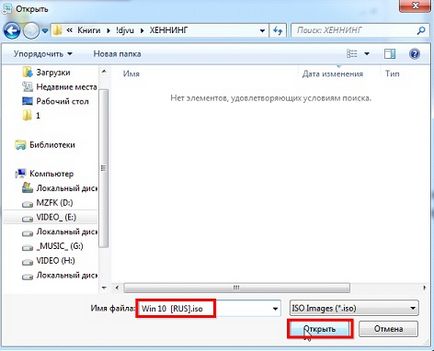
- Kattintsunk a «Tovább» és válassza ki a «USB-eszköz».
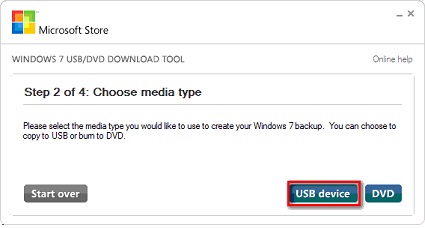
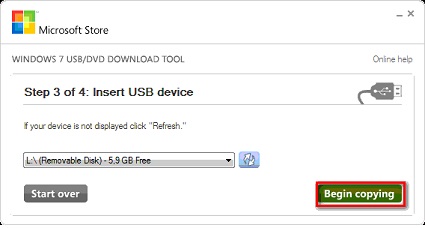
- Megerősítjük töröl minden adatot a botot.

- Megvárjuk, amíg a felvétel befejezése és indítsa újra netbook, ha a műveleteket illetően, vagy csatlakoztassa a hordozható devaysu kibír.
- Mi megy a boot-menüt és válassza ki a lehetőséget, hogy boot USB-stick.
Lásd még: Töltse le a Windows 10 telepítésének előkészítése
Következő telepíteni a Windows 10 a szokásos módon történik, adja meg a nyelvet, fogadja el a licencszerződést, válassza ki a telepítés típusát, a rendszer meghajtó, meg a legfontosabb paraméterek a rendszer, és hozzon létre egy fiókot.

Ebben a telepítés „több” egy netbook befejeződött.
(Meglátogatott 4760-szer, 2 látogatók ma)